Копирование DVD в MP4 (H.264/HEVC) и другие популярные форматы с оригинальным качеством
Действенные методы для решения проблемы копирования файлов с DVD на компьютер
«Я пытаюсь скопировать файл размером 4 ГБ с моего DVD-RW-привода на мой ПК. Когда процесс передачи достигает 99%, он зависает. Как мне решить эту проблему?»--Quora
У вас когда-нибудь была такая же ситуация, когда вы не могли скопировать файлы с DVD на свой компьютер? Не волнуйтесь, так как этот пост будет рассматривать причины и предлагать возможные решения. В то же время, один из самых быстрых и безопасных методов также представлен в посте. Таким образом, вы полностью избавитесь от этого раздражения после прочтения поста. Начните читать сейчас, чтобы узнать идеальное решение проблемы невозможности скопировать файлы с DVD на свой компьютер!
Список гидов
Почему нельзя копировать файлы с DVD на компьютеры Самый быстрый способ копирования файлов с DVD на компьютерыПочему нельзя копировать файлы с DVD на компьютеры
Если вы не можете скопировать файлы с DVD на свой компьютер, не волнуйтесь. Довольно много пользователей столкнулись с этой проблемой, и, суммируя их опыт, вы часто можете найти закономерности и понять, что может не записывать DVD. Вы можете проверить эти причины и попробовать соответствующее решение, чтобы увидеть, можете ли вы записывать DVD на своем компьютере должным образом. Если это все еще не работает, вы можете прочитать следующий раздел, чтобы узнать, как все это сделать. Вот некоторые распространенные причины для этого поста:
1. Поврежденные диски
Если вы столкнулись с невозможностью скопировать файлы с DVD на свой компьютер, вы можете сначала проверить, не в порядке ли ваш диск, поскольку поцарапанные или поврежденные диски являются одной из наиболее распространенных причин. Физические повреждения, такие как царапины, трещины или пятна на поверхности диска, могут помешать DVD-приводу правильно считывать данные. Даже незначительные царапины могут вызвать ошибки чтения, что приведет к неполной передаче файлов или сделает диск полностью нечитаемым.

Возможное решение: Чтобы решить эту проблему, вы можете попробовать аккуратно очистить DVD мягкой безворсовой тканью. Начните с центра вашего DVD и протрите по прямой линии наружу. Это эффективно предотвратит добавление дополнительных царапин к круговому узору. Если диск все еще не читается, рассмотрите возможность использования некоторых инструментов для ремонта DVD или продвинутых DVD-копировальные аппараты для восстановления данных на диске.
PS: Чтобы продлить срок службы ваших DVD-дисков как можно дольше, не подвергайте их длительному воздействию высоких температур, влажности или прямых солнечных лучей.
2. Шифрование дисков
Шифрование диска — еще одна распространенная причина невозможности копирования файлов с DVD на компьютер. Многие коммерческие DVD, особенно те, которые содержат фильмы или программное обеспечение, защищены технологиями шифрования, такими как CSS (Content Scramble System), AACS (Advanced Access Content System) или региональным кодированием. Эти методы шифрования предназначены для предотвращения несанкционированного копирования и распространения контента, защищенного авторским правом, для защиты коммерческих интересов компании-дистрибьютора.

Возможное решение: В этом случае вам необходимо программное обеспечение для расшифровки DVD, которое может обойти эти защиты. Такие инструменты, как HandBrake, могут очень хорошо помочь вам расшифровать DVD. Подобные инструменты не только снимают защиту от копирования, но и позволяют вам копировать и создавать резервные копии DVD для последующего неограниченного воспроизведения или копирования.
PS: Хотя эти инструменты могут помочь в решении проблем с шифрованием, вам все равно придется соблюдать законы об авторских правах.
3. Проблемы совместимости
Проблемы совместимости с самим DVD-приводом также могут помешать копированию файлов с DVD-дисков на ваш компьютер. Поскольку разные компьютеры часто поставляются с разными DVD-приводами, некоторые из них могут испытывать трудности при чтении определенных типов дисков, таких как двухслойные DVD-диски, перезаписываемые диски (например, DVD-RW) или диски из разных регионов. Кроме того, старые DVD-приводы могут не поддерживать новые форматы или могут иметь проблемы с оборудованием, такие как загрязненные или изношенные лазерные линзы, которые вызывают ошибки чтения во время процесса копирования.

Возможное решение: Первое, что нужно сделать, это убедиться, что ваш DVD-привод работает правильно. Если вы убедились, что с вашим диском все в порядке, то вы можете попробовать другой компьютер или внешний DVD-привод чтобы попытаться увидеть, будет ли он работать должным образом.
4. Системные ограничения
Кроме того, системные ограничения также могут помешать вам копировать файлы с DVD на ваш компьютер. После устранения нескольких из ранее упомянутых сценариев вы можете обнаружить, что ограничение большую часть времени беспокоит вас из-за недостаточного места на системном диске.
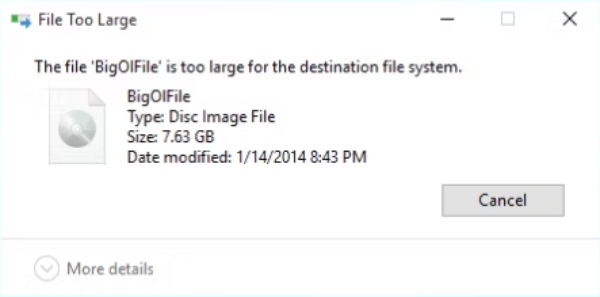
Возможное решение: При копировании файлов с DVD на компьютер убедитесь, что на компьютере достаточно свободного места для размещения размера копируемых файлов. Если место ограничено, рассмотрите возможность использования внешнего жесткого диска или облачного хранилища.
Самый быстрый способ копирования файлов с DVD на компьютеры
Даже если вы не можете выяснить причину с помощью более сложных шагов выше, все еще есть эффективные способы решения проблемы невозможности копирования файлов с DVD на ваш компьютер. Ключ к этому решению - 4Easysoft DVD Ripper которые могут вам помочь конвертируйте видео с DVD в одном инструменте. Чтобы легко скопировать файлы с DVD-дисков на компьютер, следуйте инструкциям ниже:

Сделайте полную копию всех файлов на DVD.
Поддержка улучшения качества видео на DVD.
Создавайте резервные копии для сохранения файлов с DVD-дисков на компьютере.
Пакетное копирование файлов с DVD-дисков на компьютер.
100% Безопасный
100% Безопасный
Шаг 1Запустите 4Easysoft DVD Ripper и вставьте ваши DVD для копирования файлов на компьютер. Нажмите кнопку «Загрузить DVD».

Шаг 2Нажмите кнопку «Полный список названий», чтобы загрузить все файлы на DVD для копирования и резервного копирования.

Шаг 3Нажмите кнопку «Копировать все в» и выберите нужный формат для ваших файлов. Затем нажмите кнопку «Копировать все».
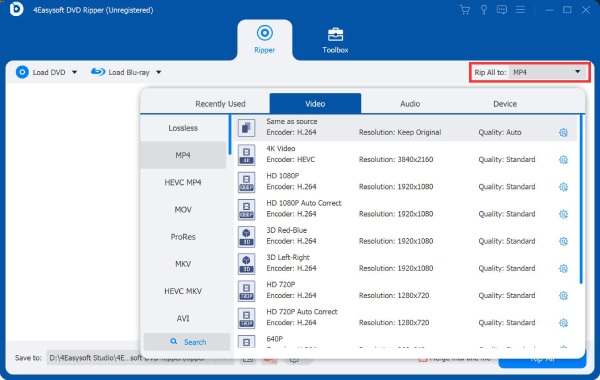
Заключение
Короче говоря, копирование файлов с DVD на компьютер может быть затруднено различными факторами. Проблема может быть в самом DVD, DVD-приводе или операционной системе вашего компьютера. Определение первопричины имеет решающее значение для поиска правильного решения. Если вы хотите копировать файлы с DVD на компьютер напрямую и безопасно, то наиболее рекомендуемым методом является использование 4Easysoft DVD Ripper.
100% Безопасный
100% Безопасный



